
ມັນບໍ່ແປກທີ່ຜູ້ໃຊ້ແຕ່ລະຄົນຕ້ອງການທີ່ຈະປິດການເຂົ້າເຖິງຂໍ້ມູນທີ່ເກັບໄວ້ໃນຄອມພີວເຕີ້, ຈາກສາຍຕາ. ໂດຍສະເພາະຖ້າຄອມພິວເຕີຖືກລ້ອມຮອບດ້ວຍຕົວຢ່າງຂອງຄົນເປັນຈໍານວນຫລວງຫລາຍ (ຕົວຢ່າງ, ຢູ່ບ່ອນເຮັດວຽກຫຼືໃນຫໍພັກ). ພ້ອມກັນນັ້ນ, ລະຫັດຜ່ານແມ່ນຕ້ອງການໃນແລັບທັອບ, ເພື່ອປ້ອງກັນພາບແລະເອກະສານ "ລັບ" ຂອງທ່ານໃນມືຂອງຄົນອື່ນໃນຂະນະທີ່ລັກຫຼືສູນເສຍ. ໂດຍທົ່ວໄປ, ລະຫັດຜ່ານໃນຄອມພີວເຕີ້ຈະບໍ່ມີປະສິດທິຜົນ.
ວິທີການຕັ້ງລະຫັດຜ່ານໃສ່ຄອມພິວເຕີໃນ Windows 8
ຄໍາຖາມທີ່ພົບເລື້ອຍຂອງຜູ້ໃຊ້ທີ່ມີຄວາມສໍາຄັນພໍສົມຄວນ - ວິທີການປົກປ້ອງລະຫັດຜ່ານຄອມພິວເຕີຂອງທ່ານເພື່ອກໍາຈັດການເຂົ້າເຖິງພາກສ່ວນທີສາມ. ໃນ Windows 8, ນອກເຫນືອຈາກລະຫັດຜ່ານມາດຕະຖານ, ມັນກໍ່ເປັນໄປໄດ້ທີ່ຈະໃຊ້ລະຫັດຜ່ານທີ່ມີຮູບພາບຫຼືລະຫັດ PIN, ເຊິ່ງເຮັດໃຫ້ມີຄວາມຮູ້ສຶກງ່າຍຂື້ນ, ແຕ່ບໍ່ແມ່ນວິທີການປ້ອນຂໍ້ມູນທີ່ປອດໄພກວ່າ.
- ຫນ້າທໍາອິດ, ເປີດ "ການຕັ້ງຄ່າຄອມພິວເຕີ". ທ່ານສາມາດຊອກຫາຄໍາຮ້ອງສະຫມັກນີ້ໂດຍໃຊ້ການຄົ້ນຫາ, ໃນການສະຫມັກ Windows ມາດຕະຖານ, ຫຼືໃຊ້ແຜງດ້ານຂ້າງທີ່ຂື້ນມາ.
- ດຽວນີ້ທ່ານຈໍາເປັນຕ້ອງໄປທີ່ແຖບ "ບັນຊີ".
- ຕໍ່ໄປ, ໃຫ້ໄປທີ່ "ການຕັ້ງຄ່າການຕັ້ງຄ່າ" ແລະໃນລະຫັດຜ່ານກົດປຸ່ມ Add.
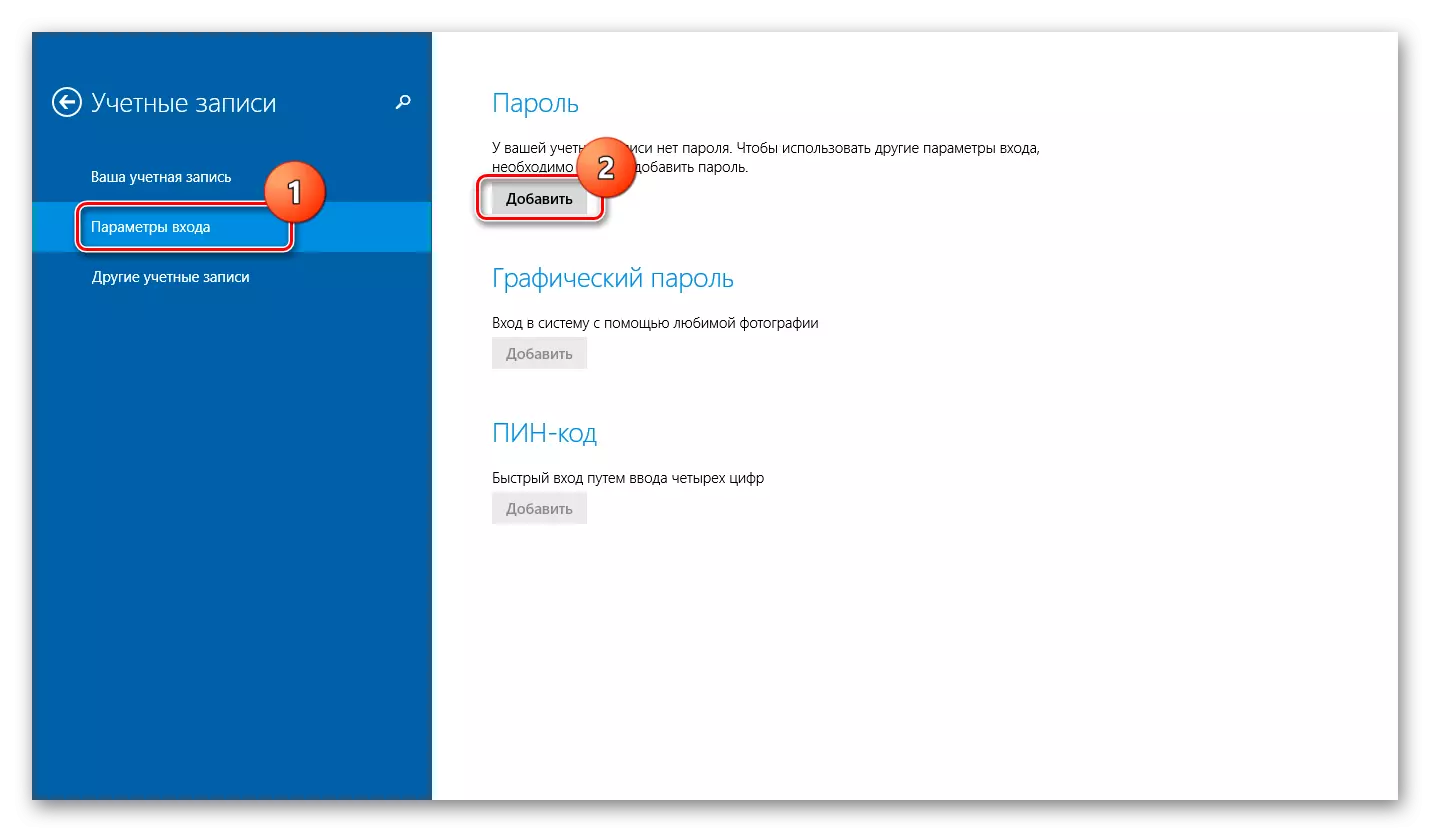
- ປ່ອງຢ້ຽມຈະເປີດທີ່ທ່ານຕ້ອງການໃສ່ລະຫັດລັບໃຫມ່ແລະເຮັດຊ້ໍາອີກ. ພວກເຮົາແນະນໍາໃຫ້ຍົກເລີກການປະສົມປະສານມາດຕະຖານທັງຫມົດເຊັ່ນ: qwerty ຫຼື 12345, ແລະຍັງບໍ່ໄດ້ຂຽນວັນເດືອນປີເກີດຫຼືຊື່ຂອງທ່ານ. ມາພ້ອມກັບສິ່ງໃດສິ່ງຫນຶ່ງທີ່ຫນ້າເຊື່ອຖືແລະເຊື່ອຖືໄດ້. ນອກຈາກນີ້ຍັງຂຽນການກະຕຸ້ນເຕືອນທີ່ຈະຊ່ວຍໃຫ້ທ່ານຈື່ລະຫັດຜ່ານໃນກໍລະນີທີ່ທ່ານລືມມັນ. ກົດ "Next" ແລ້ວ "ພ້ອມແລ້ວ."
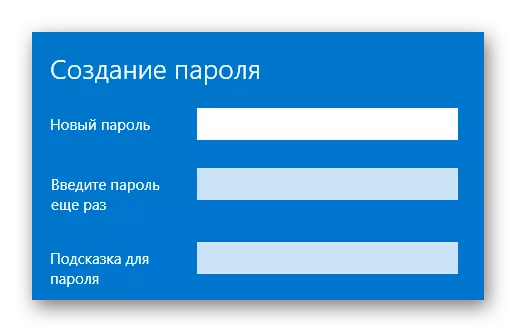
ເຂົ້າສູ່ລະບົບບັນຊີ Microsoft
ລະບົບ Windows 8 ຊ່ວຍໃຫ້ທ່ານສາມາດປ່ຽນບັນຊີຜູ້ໃຊ້ໃນທ້ອງຖິ່ນໄດ້ທຸກເວລາສໍາລັບ Microsoft Account. ໃນກໍລະນີຂອງການປ່ຽນໃຈເຫລື້ອມໃສດັ່ງກ່າວ, ທ່ານສາມາດເຂົ້າໃຊ້ລະຫັດຜ່ານຈາກບັນຊີ. ນອກຈາກນັ້ນ, ມັນຈະເປັນຄົນອັບເດດ: ທີ່ຈະໃຊ້ຂໍ້ໄດ້ປຽບບາງຢ່າງຂອງການ synchronization ອັດຕະໂນມັດແລະການນໍາໃຊ້ທີ່ສໍາຄັນຂອງ Windows 8.
- ສິ່ງທໍາອິດທີ່ທ່ານຕ້ອງເຮັດແມ່ນເປີດຕົວກໍານົດການຂອງຄອມພິວເຕີ້.
- ດຽວນີ້ໄປທີ່ແຖບ "ບັນຊີ".
- ກົດປຸ່ມ "ບັນຊີຂອງທ່ານ" ໃສ່ແຖບ "ບັນຊີຂອງທ່ານ" ແລະກົດທີ່ແຜ່ນຈາລຶກທີ່ເນັ້ນ "ເຊື່ອມຕໍ່ກັບ Microsoft Accord".
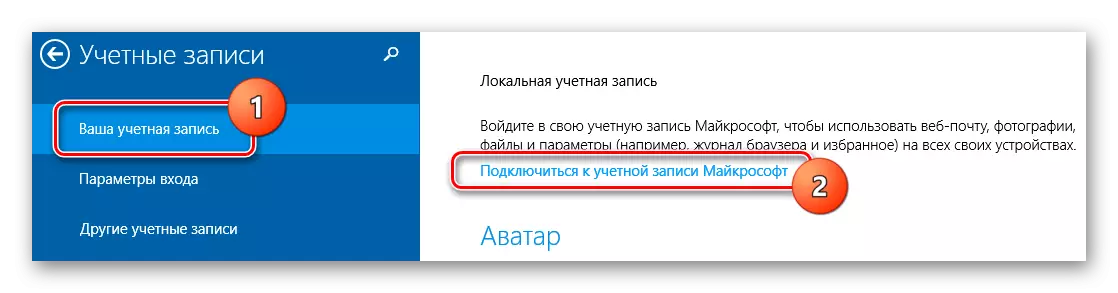
- ຢູ່ໃນປ່ອງຢ້ຽມທີ່ເປີດ, ທ່ານຈໍາເປັນຕ້ອງບັນທຶກທີ່ຢູ່ອີເມວ, ເບີໂທລະສັບຂອງທ່ານ, ຫຼືຊື່ຜູ້ໃຊ້ Skype, ແລະໃສ່ລະຫັດຜ່ານ.
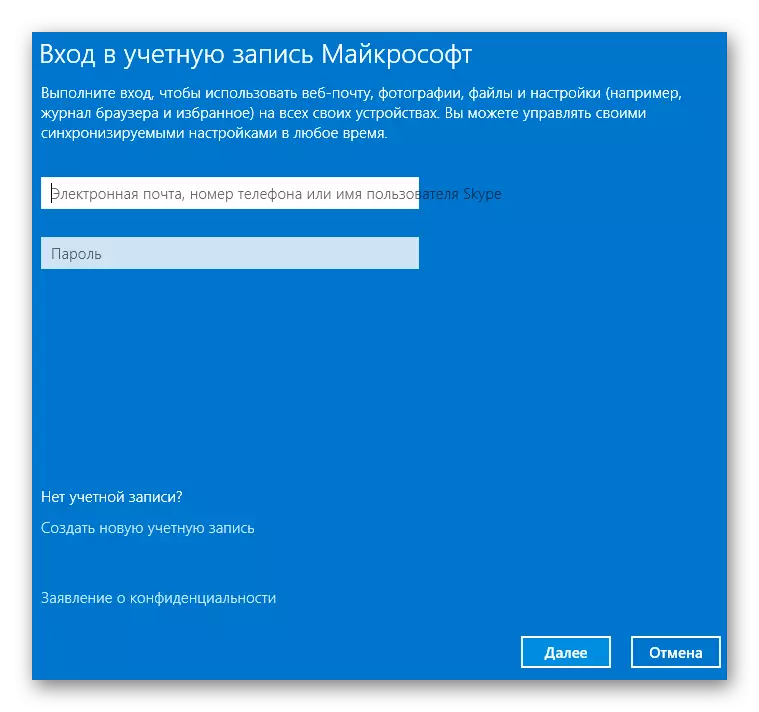
- ທ່ານອາດຈະຕ້ອງຢືນຢັນການເຊື່ອມຕໍ່ບັນຊີ. ໂທລະສັບຂອງທ່ານຈະມາເປັນ SMS ທີ່ມີລະຫັດທີ່ເປັນເອກະລັກເຊິ່ງຈະຕ້ອງໄດ້ໃສ່ໃນສະຫນາມທີ່ເຫມາະສົມ.
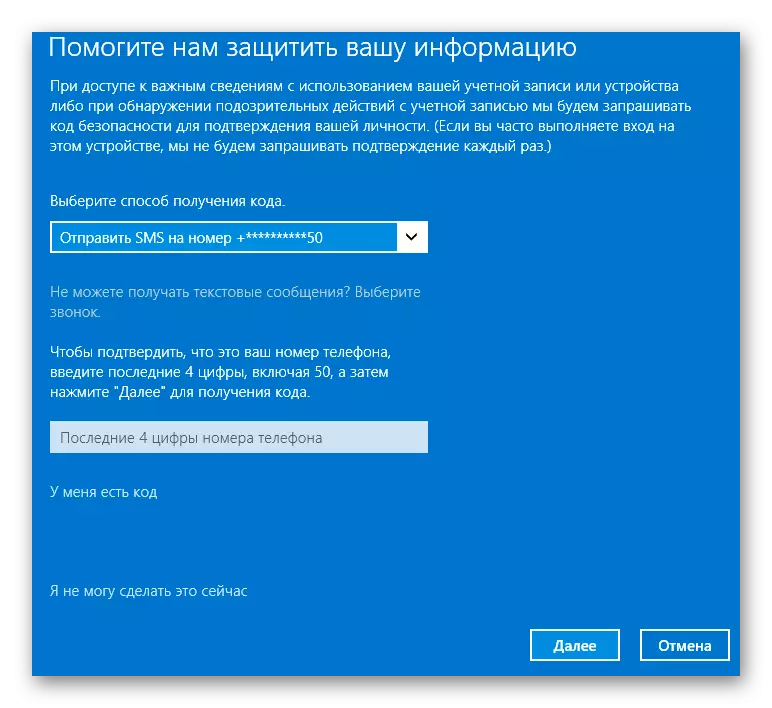
- ພ້ອມແລ້ວ! ດຽວນີ້ທຸກໆຄັ້ງທີ່ທ່ານເລີ່ມຕົ້ນລະບົບ, ທ່ານຈະຕ້ອງໃສ່ລະຫັດຜ່ານໃນບັນຊີ Microsoft ຂອງທ່ານ.

ເອົາໃຈໃສ່!
ທ່ານຍັງສາມາດສ້າງບັນຊີ Microsoft ໃຫມ່ທີ່ຈະຖືກຜູກມັດກັບເບີໂທລະສັບແລະອີເມວຂອງທ່ານ.
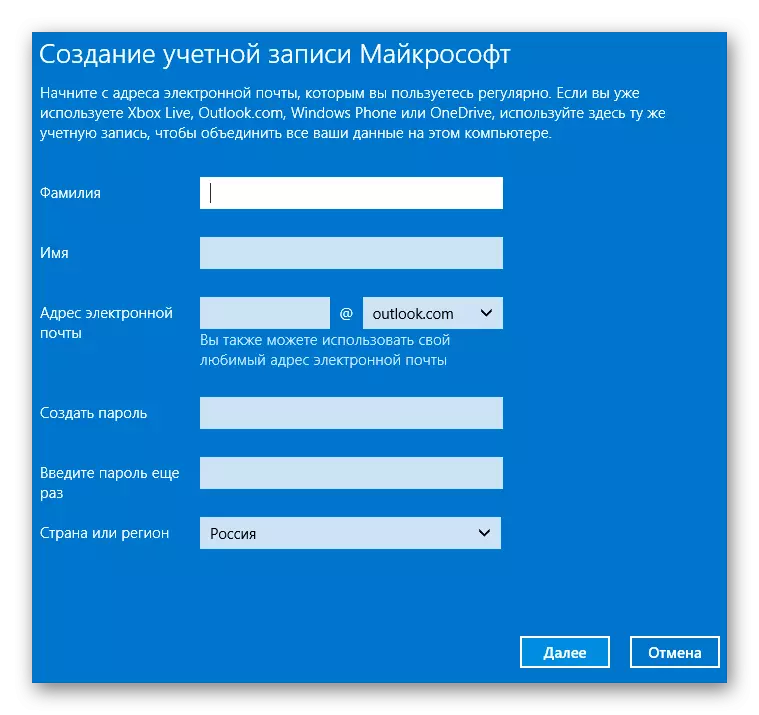
ນີ້ແມ່ນວິທີທີ່ທ່ານສາມາດປົກປ້ອງຄອມພິວເຕີແລະຂໍ້ມູນສ່ວນຕົວຂອງທ່ານໄດ້ຢ່າງງ່າຍດາຍຈາກຕາ. ດຽວນີ້ທຸກໆຄັ້ງທີ່ທ່ານເຂົ້າສູ່ລະບົບ, ທ່ານຈະຕ້ອງໃສ່ລະຫັດຜ່ານຂອງທ່ານ. ເຖິງຢ່າງໃດກໍ່ຕາມ, ພວກເຮົາສັງເກດວ່າວິທີການປ້ອງກັນແບບນີ້ບໍ່ສາມາດ 100% ຄອມພິວເຕີຂອງທ່ານຈາກການນໍາໃຊ້ທີ່ບໍ່ຕ້ອງການ.
